Bazen, Google Chrome tarayıcısının bir web sayfasını yüklemesinin çok zaman aldığını fark etmiş olabilirsiniz. Pencerenin sol alt köşesine baktığınızda “Proxy komut dosyası mesajı indiriliyor” yazan küçük bir mesaj görürsünüz. Genellikle bu mesaj, tarayıcınızdan bir web sayfasını ilk kez açtığınızda görülür. Sayfa yüklendiğinde bu hata görülmeyecektir. Daha sonra internette başka herhangi bir şeye göz atabilirsiniz ve bu hata siz tarayıcıyı kapatana kadar görülmeyecektir. Ancak, bu sorunu çözmeyi dört gözle bekliyorsanız, aşağıdaki adımları okuyun ve izleyin. Bu yazıda, Google Chrome'da Proxy komut dosyası indiriliyor mesajını düzeltmenin farklı yollarını tartışacağız.
Yöntem 1: Ayarlardan
Adım 1: Chrome tarayıcıyı kapatın. (Eğer açık bir tane varsa)
2. Adım: Tuşları basılı tutun Windows+R
3. Adım: Girin ms ayarları: proxy ve vur Giriş
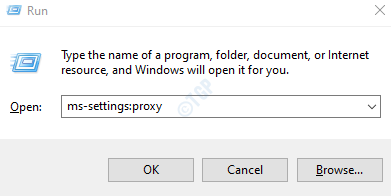
Adım 4: Otomatik proxy kurulumu altında, Kapat Otomatik olarak ayarları sapta. (Düğme şimdi beyaz renkte görüntülenecektir)
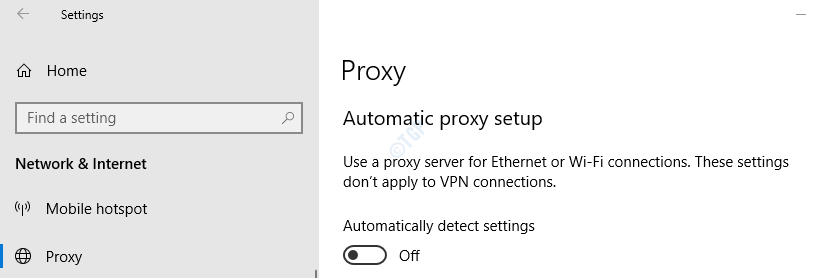
Adım 5: Google Chrome tarayıcısını yeniden açın.
Yöntem 2: İnternet Özelliklerinden
Adım 1: Düğmeleri tutun Kazanma Anahtarı ve R birlikte
2. Adım: Yazın inetcpl.cpl ve vur Giriş anahtar
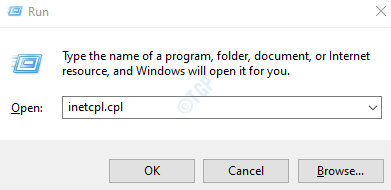
Adım 3: İnternet Özellikleri penceresinde, Bağlantılar sekme
Adım 4: üzerine tıklayın LAN Ayarları buton
Adım 5: Yerel Alan Ağı (LAN) Ayarları penceresi görünecektir
6. Adım: İşareti kaldırın Otomatik olarak ayarları sapta
Adım 7: üzerine tıklayın TAMAM MI
Adım 8: Tekrar tıklayın TAMAM MI İnternet Özellikleri penceresinde
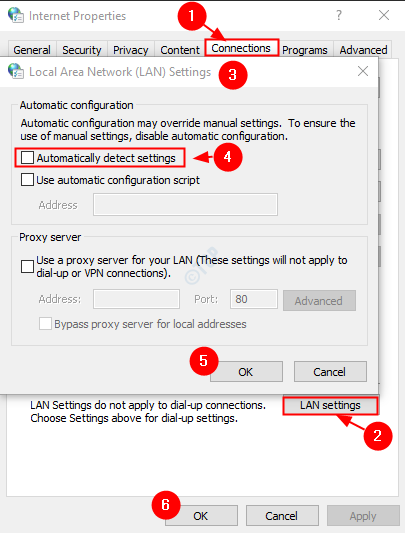
9. Adım: Chrome tarayıcıyı kapatın ve yeniden açın.
Yöntem 3: Chrome Ayarlarından
1. Adım: Google Chrome Tarayıcıyı açın
Adım 2: Pencerenin sağ üst köşesindeki simgesine tıklayın. Menü
3. Adım: Menüden Ayarlar'ı seçin

Adım 4: Ayarlar penceresinde, sol taraftaki menüden ileri
Adım 5: Ardından üzerine tıklayın sistem
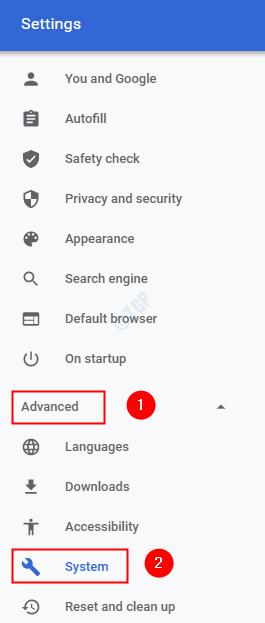
Adım 6: Sağ taraftan seçin Bilgisayarınızın proxy ayarlarını açın
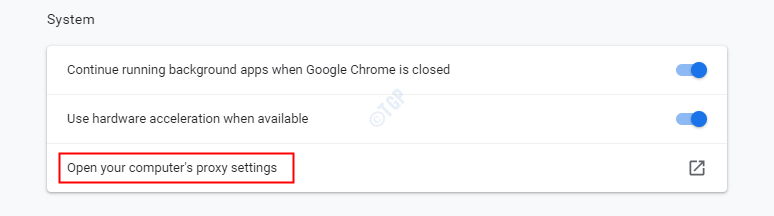
Adım 7: Bu, İnternet Özellikleri penceresini açar. Sorunu çözmek için 4 ila 9 arasındaki adımları izleyin.
Bu kadar. Umarız bu makale bilgilendirici olmuştur. Okuduğunuz için teşekkürler.
Lütfen yorum yapın ve sorunu çözüp çözemediğinizi bize bildirin.
![Hata kodu 4: 0x80070005 – [Düzeltme] güncellenirken Chrome'da sistem düzeyi](/f/07d5342863f0db02003dfb2315f0df6a.png?width=300&height=460)

![IndexedDB'yi Destekleyen En İyi 5 Tarayıcı [Veri Sınırlarına Göre Sıralandı]](/f/ba03b3263f52c69924a0a739c55b34e0.png?width=300&height=460)